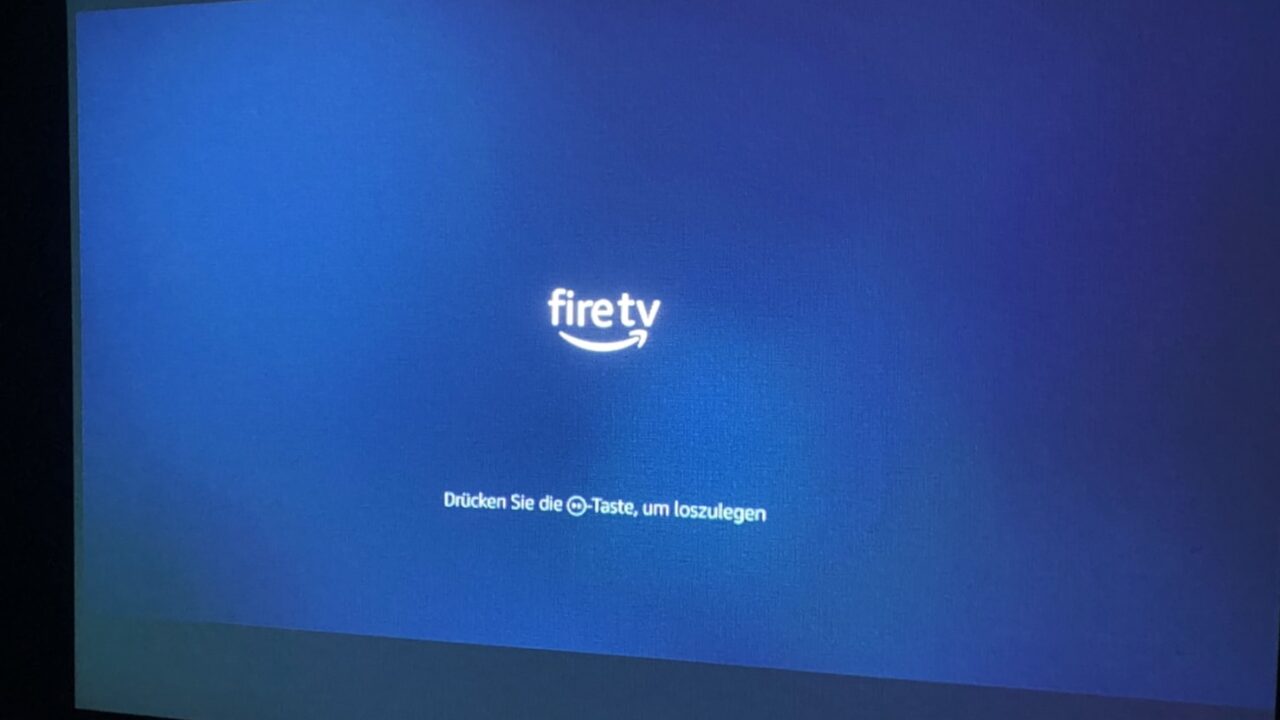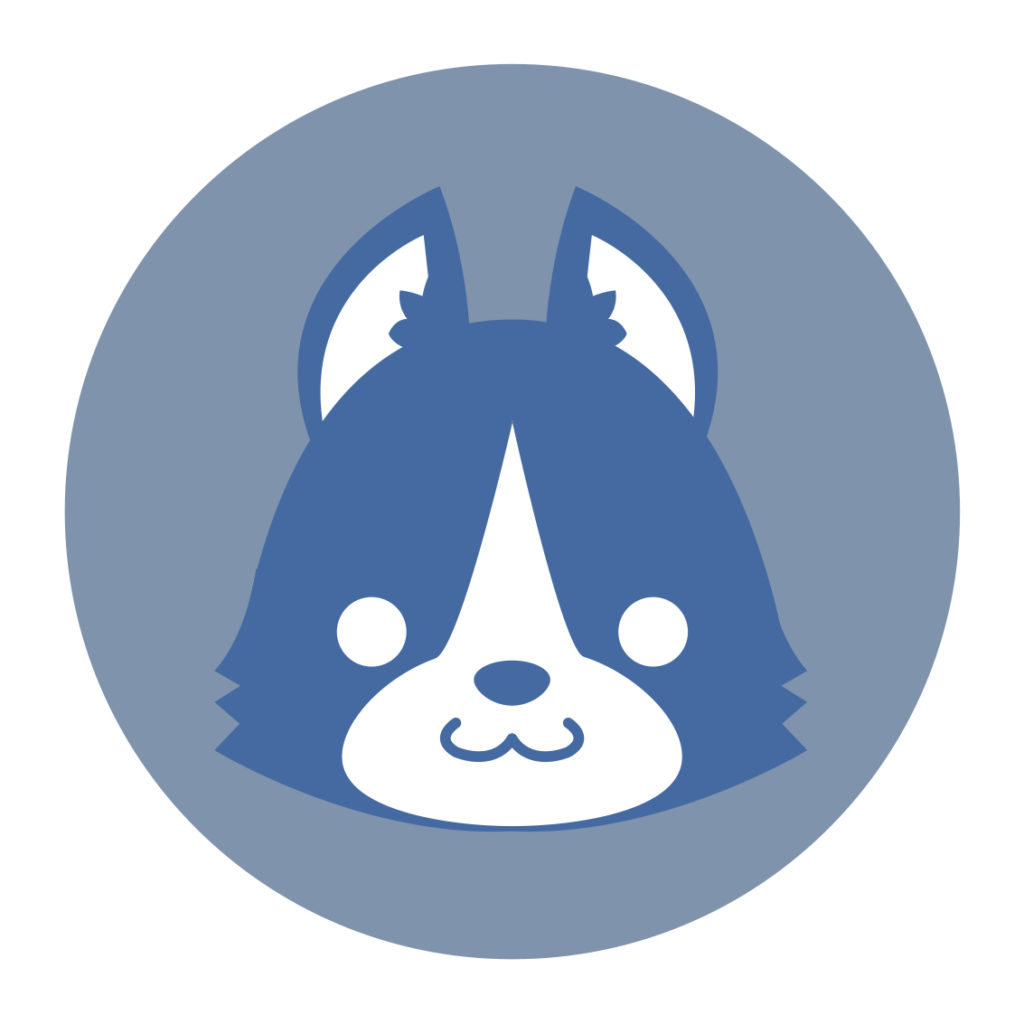セールで買ったfire tv stick 4Kが届きました。
Apple TVを持っているので、設備的には間に合っているのですが、
ブログで紹介する都合上、自分でも使ってみたかったので、セール価格で購入。
初期設定して、感じたことを簡単にまとめてみます。

fire tv stick 4Kの基本設定
fire tv stick 4Kの内容物
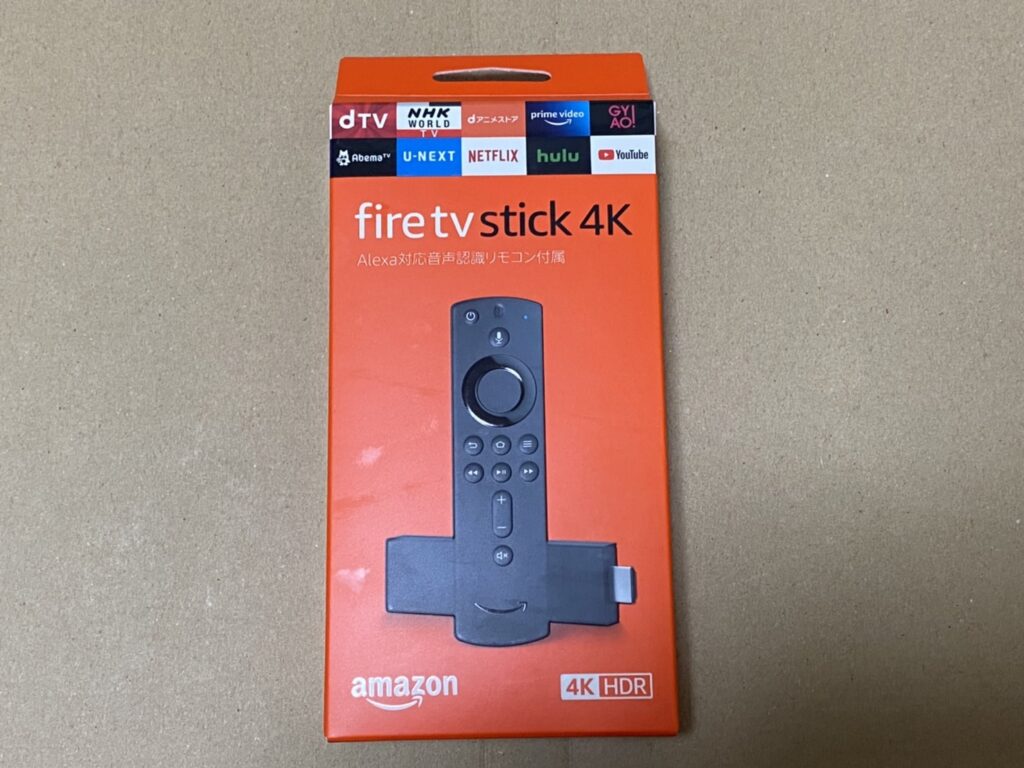 Amazonから届いたFireTVStick4Kが届きました。
Amazonから届いたFireTVStick4Kが届きました。
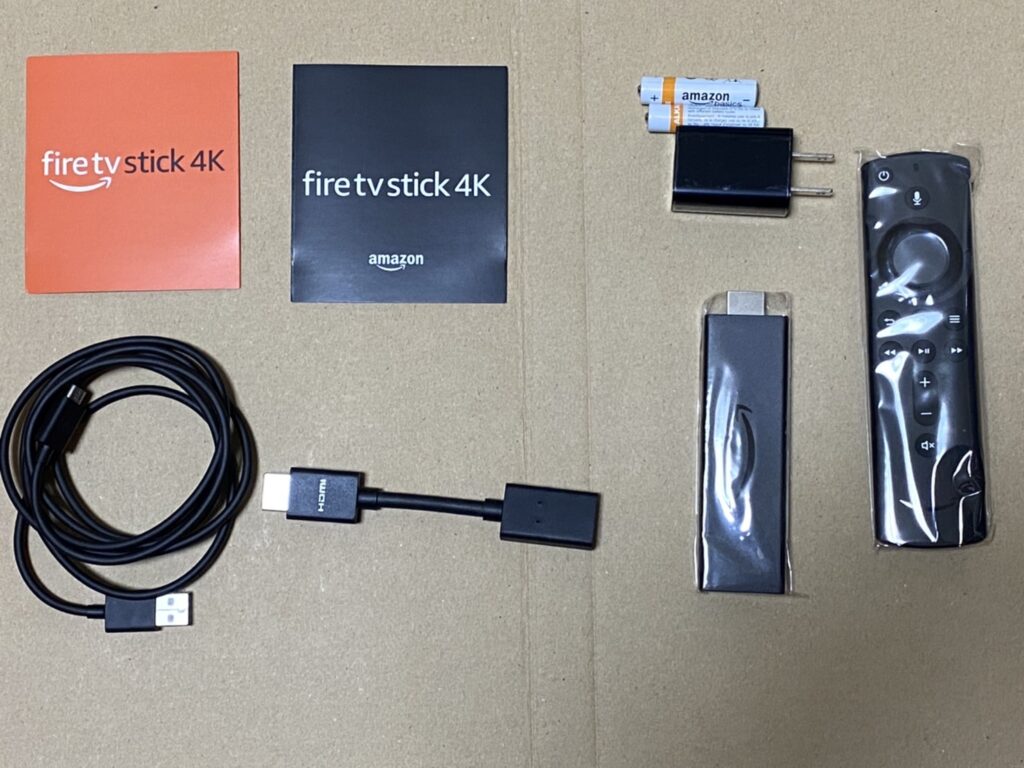 中を開けると、FireTVStickとコードとリモコンが。
中を開けると、FireTVStickとコードとリモコンが。
リモコンはAlexa対応でボタンを押せば音声操作も可能です。
fire tv stick 4kの接続方法
 さて、内容物を確認したらテレビに接続を行います。
さて、内容物を確認したらテレビに接続を行います。
HDMI端子と電源コンセントを確保すれば大丈夫です。
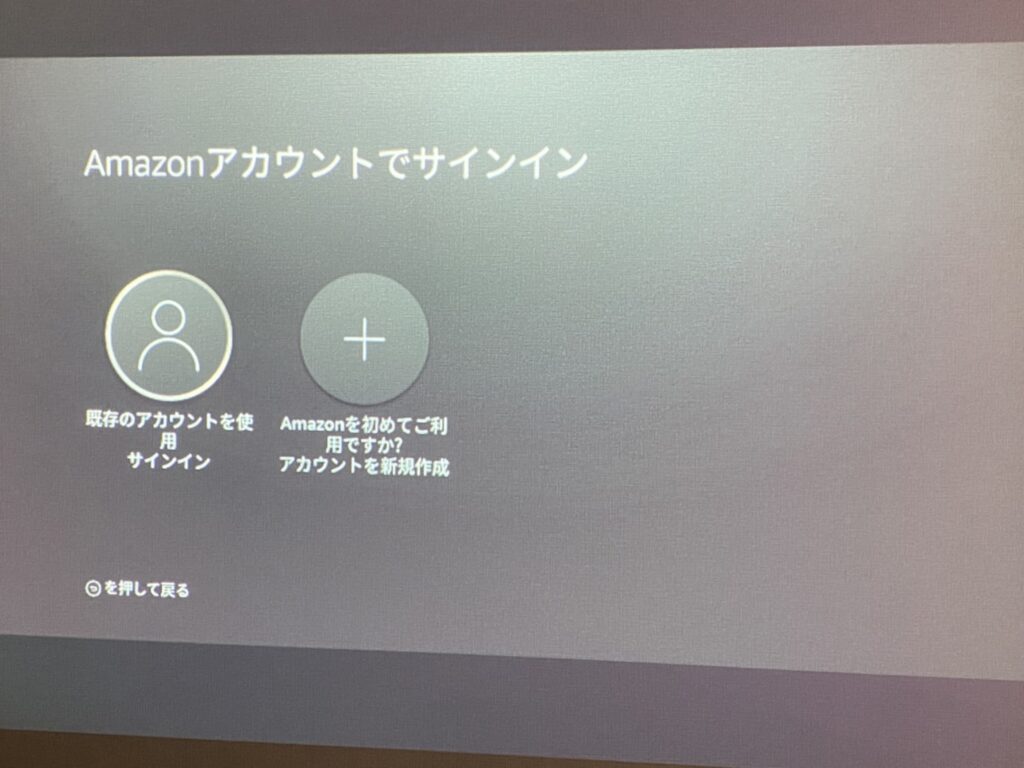 無事画面が表示されたら、WiFiに接続して、Amazonアカウントにログインします。
無事画面が表示されたら、WiFiに接続して、Amazonアカウントにログインします。
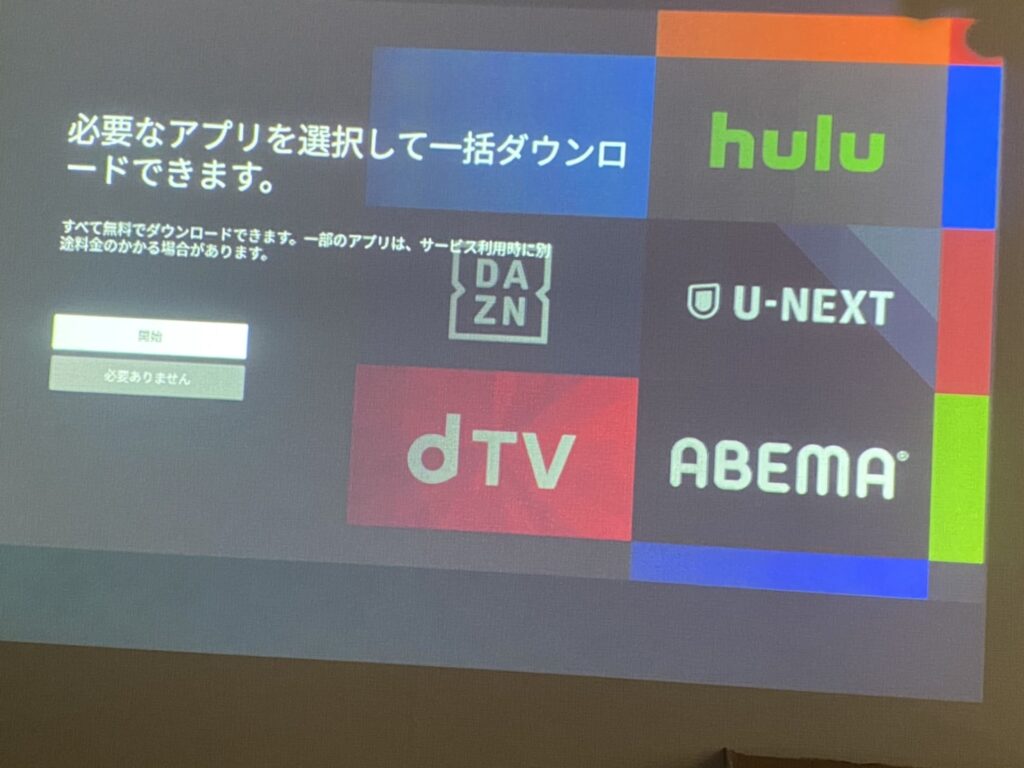 そのあと、必要なアプリをダウンロードすればセッティングはOKです。
そのあと、必要なアプリをダウンロードすればセッティングはOKです。
fire tv stickのここが良い(AppleTVではできない)
WOWOWオンデマンドが見れる
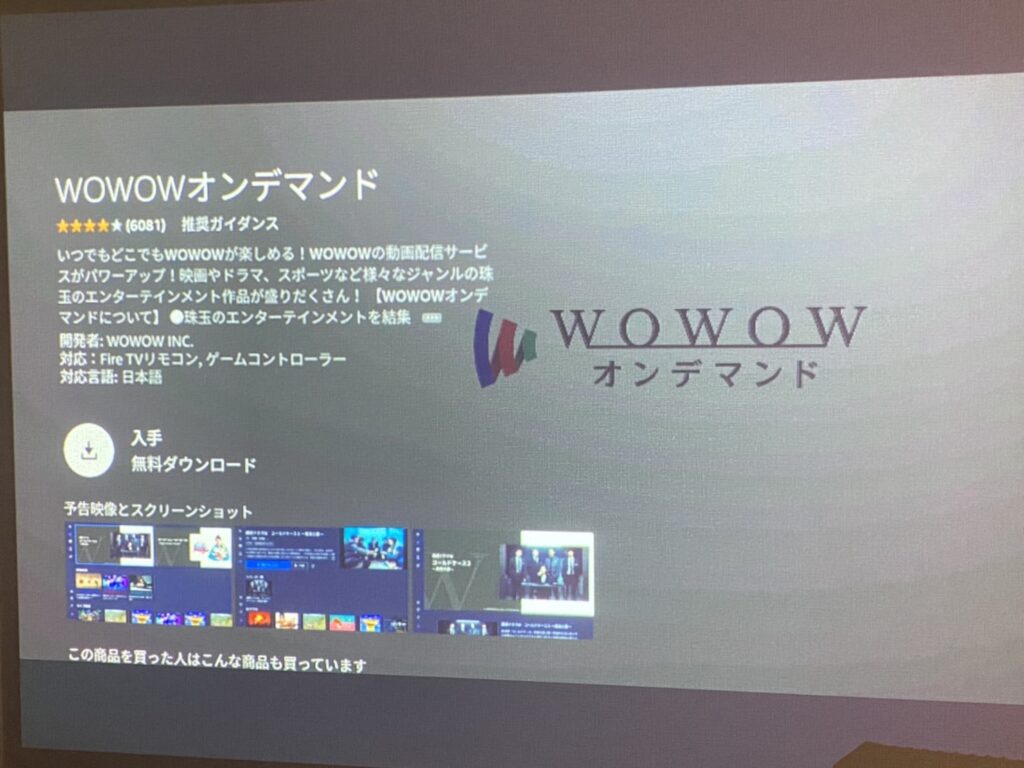 FireTVStickではWOWOWオンデマンドが見れます。AppleTVでは見れないので重宝します。
FireTVStickではWOWOWオンデマンドが見れます。AppleTVでは見れないので重宝します。
dアニメストアが見れる
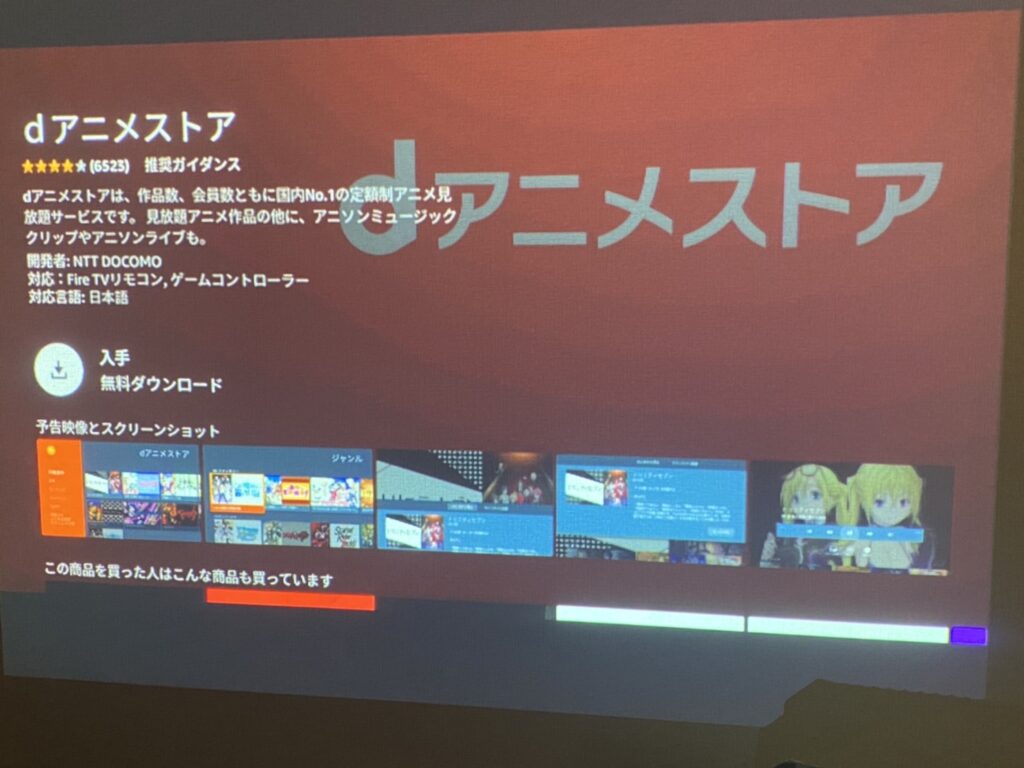 FireTVStickではWOWOWオンデマンドが見れます。AppleTVでは見れないので重宝します。
FireTVStickではWOWOWオンデマンドが見れます。AppleTVでは見れないので重宝します。
dアニメストアは、primevideoとはまた違った作品群を持っており、コアなアニメファンの方におすすめです。
fire tv stick 4Kのこれが悪い
stickのWiFi感度が弱い
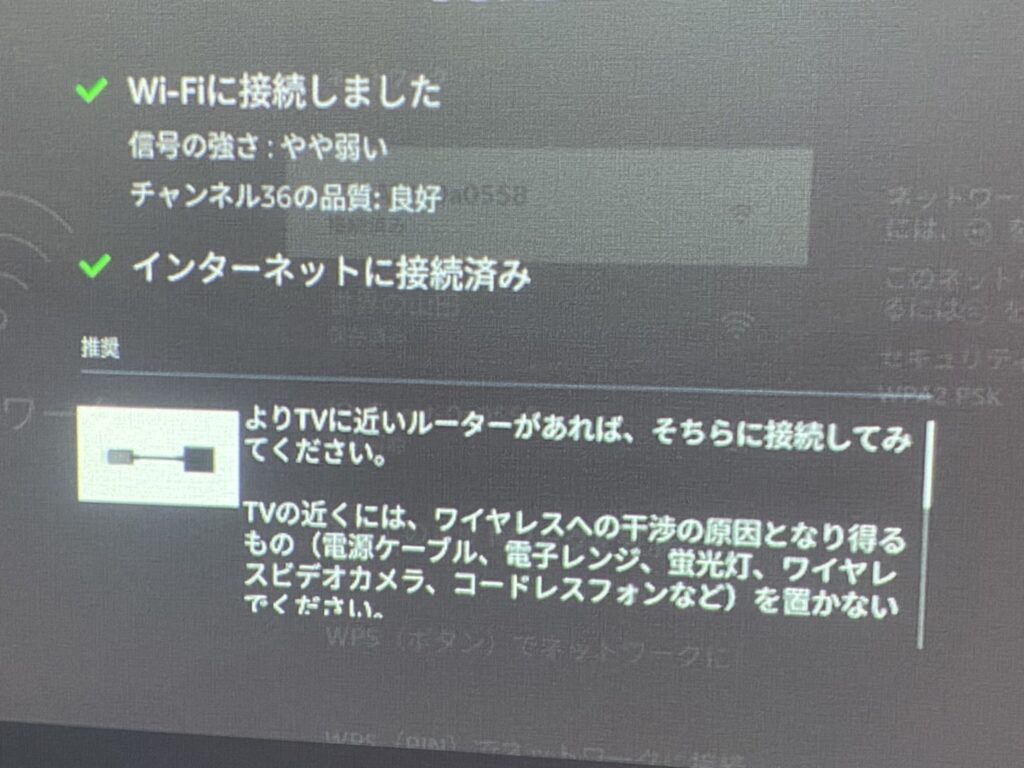 FireTVStickのインターネット感度は弱いです。
FireTVStickのインターネット感度は弱いです。
我が家の場合は、ルーターは別部屋だったのですが、信号の強さが弱いと診断されました。
ネット環境が弱いわけでなく、パソコンでつなぐ場合はネット動画もサクサク見れるので驚きました。
なお、Apple TV だとルーターから離れていても全く問題なく使えています。

「Fire tv stick 4k をアップデートできません」と表示された
実は接続に時間がかかり、届いた日にセッティングを諦めました。
アップデートできませんと表示された場合は、主にルーターとの接続不良が問題です。
私もこのパターンが表示されました。
ググってみたとおりに電源オンオフなども試しましたが、うまくいかず。
結局、自宅のWiFiルーターではなく、スマホからのデザリングのWiFiを接続したら解決しました。
一度4Kアップデートが完了したならば、その後は自宅WiFiからの接続で問題なく設定できるようになりました。
Amazonで買い物するならギフト券チャージがお得って聞いたけど、ほんと??
はい、Amazonで2万円以上の買い物するならAmazonギフト券チャージがおすすめ
電子チャージなのでチャージした瞬間からAmazonの買い物で使用可能。コンビニ・ATM・ネットバンキング払いだと、チャージ金額に応じて最大2.5%以上のポイントになります。
| 1回のチャージ金額 | 通常会員 | プライム会員 |
| 90,000円~ | 2.0% | 2.5% |
| 40,000円~ | 1.5% | 2.0% |
| 20,000円~ | 1.0% | 1.5% |
| 5,000円~ | 0.5% | 1.0% |
通常クレカ払いでも1%程のクレカ還元があるので、それを差し引いても2万~4万円チャージならお得になるよ